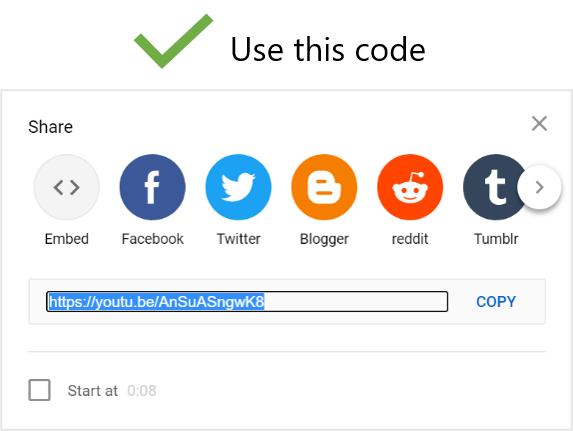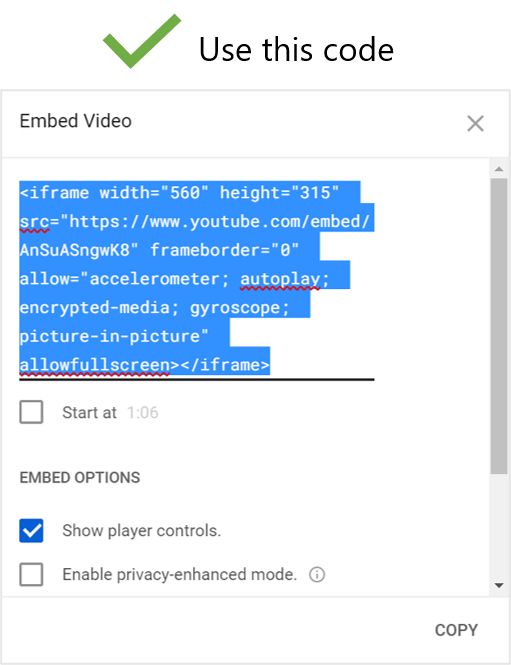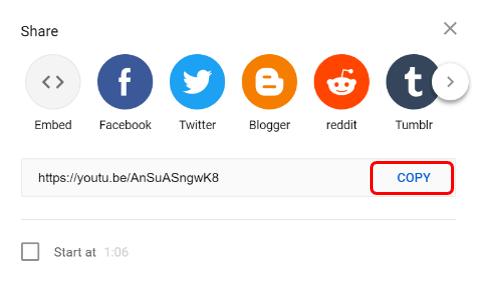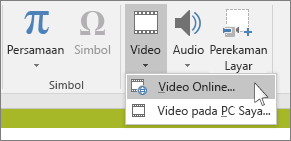Catatan: Microsoft 365 aplikasi dan layanan tidak lagi mendukung Internet Explorer 11. Pelajari selengkapnya. Perhatikan bahwa Internet Explorer 11 akan tetap menjadi browser yang didukung. Internet Explorer 11 adalah komponen sistem operasi Windows dan mengikuti Kebijakan Siklus Hidup untuk produk tempatnya diinstal.
Di PowerPoint di web dan di PowerPoint untuk Microsoft 365, Anda dapat menyisipkan video online dari YouTube dan Vimeo. Jika Anda memiliki akun organisasi Microsoft 365 (versi 1907 atau yang lebih baru), Anda juga bisa menyisipkan video online dari Microsoft Stream, layanan video untuk perusahaan.
Di PowerPoint versi lain, hanya video online dari YouTube yang dapat disisipkan.
Jika Anda ingin PowerPoint mendukung video dari saluran lain, kami menyarankan fitur dengan mengklik Bantuan > Umpan Balik > saya memiliki saran.
Kesalahan: "PowerPoint tidak dapat menyisipkan video dari kode semat ini"
Untuk menyematkan video, gunakan URL video yang dimulai dengan http atau kode semat yang dimulai dengan <iframe dan diakhiri dengan </iframe>:
Lihat prosedur berikut ini untuk petunjuk guna menyalin kode semat dari YouTube.
Menyematkan video YouTube
-
Temukan video YouTube, yang ingin Anda sisipkan.
-
Di bawah bingkai video, klik Bagikan.
-
Klik Salin.
-
Di PowerPoint, klik Sisipkan Video> > Video Online. Klik kanan kotak Dari Kode Semat Video, klik Tempel untuk menempelkan kode semat, lalu klik panah.
-
Di Peragaan Slide , klik Dari Slide Saat Ini untuk menampilkan dan memutar video yang disematkan. Anda mungkin perlu mengklik tempat penampung video untuk memunculkan pratinjau gambar pada kali pertama.
Jika video Anda tidak disematkan dengan benar, baca Persyaratan untuk menggunakan fitur YouTube PowerPoint dan pastikan Anda telah menginstal pembaruan yang diperlukan untuk versi PowerPointAnda.
Pemecahan masalah: Mendapatkan versi Internet Explorer yang tepat
PowerPoint memerlukan teknologi pemutaran video dalam Internet Explorer agar dapat memutar video online yang disematkan pada slide.
Mendapatkan atau memperbarui Internet Explorer
-
Gunakan Internet Explorer 11 di Windows 7, Windows 8/8.1, dan Window 10.
-
Gunakan Internet Explorer 9, Service Pack 2 di Windows Vista.
Internet Explorer tidak perlu dibuka saat memutar video; PowerPoint dapat memutar video cukup dengan menggunakan teknologi yang mendasarinya.
Di PowerPoint untuk Microsoft 365 untuk Mac atau PowerPoint untuk Mac, Anda dapat menyisipkan video online dari YouTube atau Vimeo pada slide.
Di PowerPoint untuk Microsoft 365 untuk Mac, Anda juga bisa menyisipkan video online dari Microsoft Stream, layanan video untuk perusahaan—orang-orang dalam organisasi bisa mengunggah, menampilkan, dan berbagi video satu sama lain. Fitur ini memerlukan PowerPoint untuk Microsoft 365 untuk Mac versi 16.27 atau lebih baru.
Untuk instruksi tentang semua opsi ini, lihat Menyisipkan video dari YouTube atau situs lain.